Como corrigir o aplicativo de saúde que não acompanha as etapas no iPhone? 9 maneiras explicadas
Embora esse recurso pareça útil, é bastante meticuloso e há uma chance de você se deparar com problemas como o aplicativo Saúde que não rastreia as etapas. Frustrado com o mesmo? Não seja. As soluções abaixo devem ajudá-lo a corrigi-lo!
- Verifique se o monitoramento de condicionamento físico está ativado
- Certifique-se de que a calibração de movimento esteja ativada
- Desativar modo de baixo consumo
- Remova aplicativos de fitness conflitantes
- Verifique as atualizações do iOS
- Forçar a reinicialização do seu iPhone
- Reinstale o aplicativo Saúde
- Redefinir todas as configurações
- Execute uma redefinição de fábrica
1. Certifique-se de que o monitoramento de condicionamento físico esteja ativado
Antes de poder acompanhar seus passos usando o aplicativo Saúde no iPhone, você deve permitir que o aplicativo acesse seus dados de monitoramento de condicionamento físico. Se você desativou acidentalmente essa permissão, o aplicativo Saúde não poderá contar seus passos, mesmo com um Apple Watch. Veja como verificar se essa permissão está habilitada.
- Abra o aplicativo Configurações no seu iPhone.
- Acesse Privacidade e segurança → Movimento e condicionamento físico .
- Ative Monitoramento de condicionamento físico e saúde .
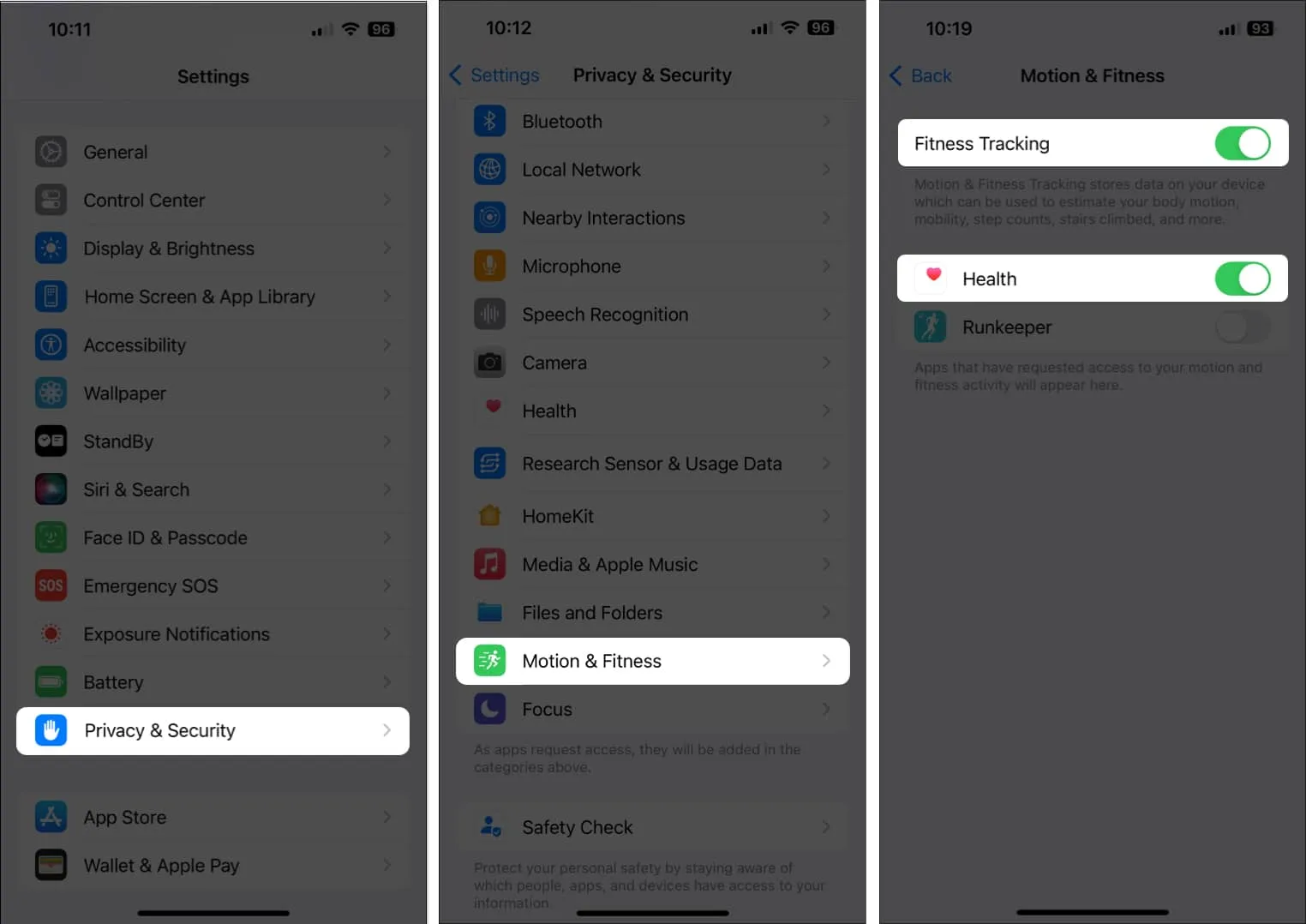
2. Certifique-se de que a calibração de movimento esteja ativada
O aplicativo Saúde usa os sensores de movimento do seu iPhone, ou seja, acelerômetro e giroscópio, para medir com precisão o número de passos que você dá e a distância percorrida.
No entanto, se você desativou o Motion Calibration no seu iPhone, o aplicativo Health não poderá rastrear seus passos. Portanto, verifique se está ativado.
- Abra o aplicativo Configurações no seu iPhone.
- Toque em Privacidade e segurança → Serviços de localização → Serviços do sistema .
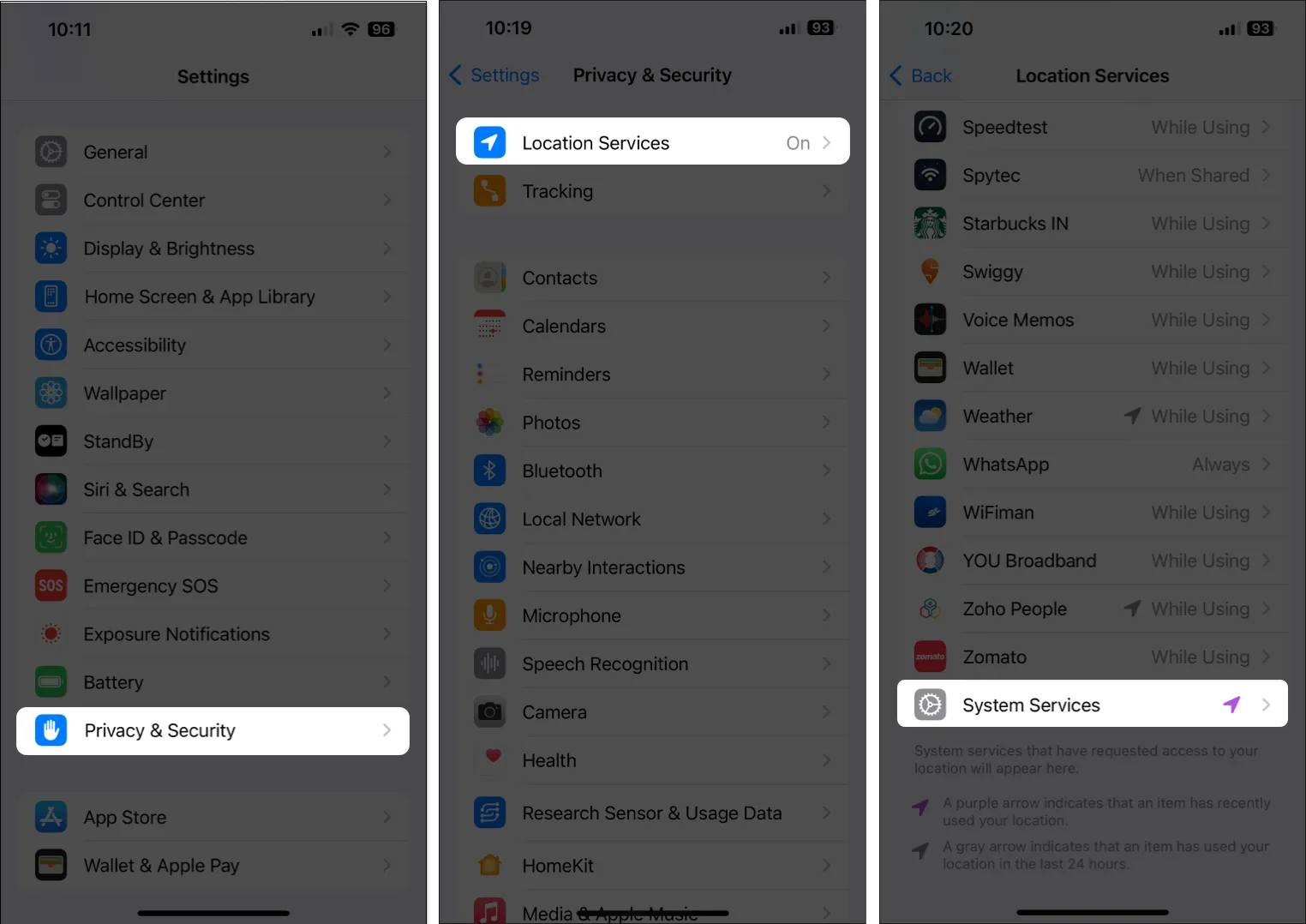
- Ative Calibração de movimento e distância .
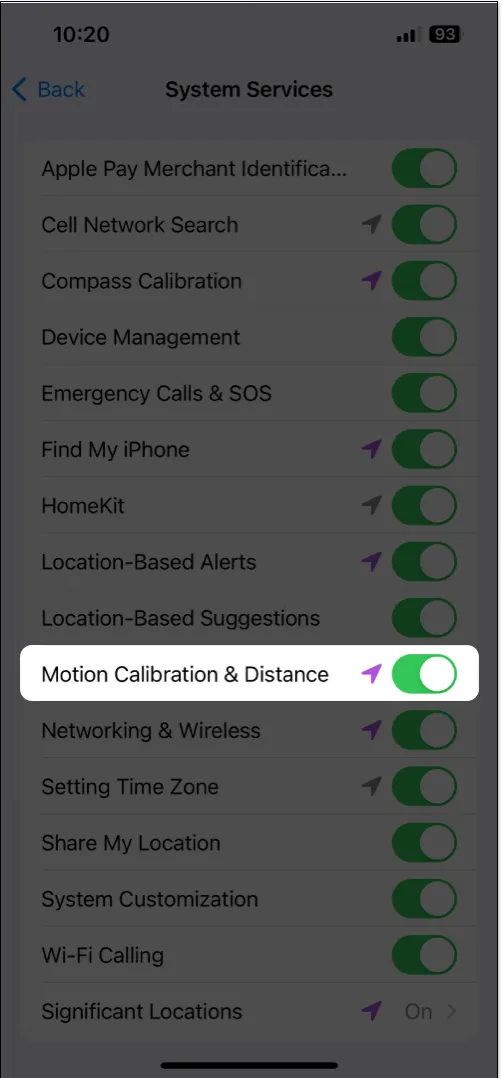
3. Desative o modo de baixo consumo de energia
Usar o modo de baixo consumo pode ser útil se você precisar preservar a bateria do seu iPhone. No entanto, este modo interrompe vários serviços críticos necessários para o funcionamento correto do contador de passos integrado do iPhone. Portanto, considere desativá-lo.
- Vá para Configurações → Bateria.
- Desative o modo de baixo consumo de energia .
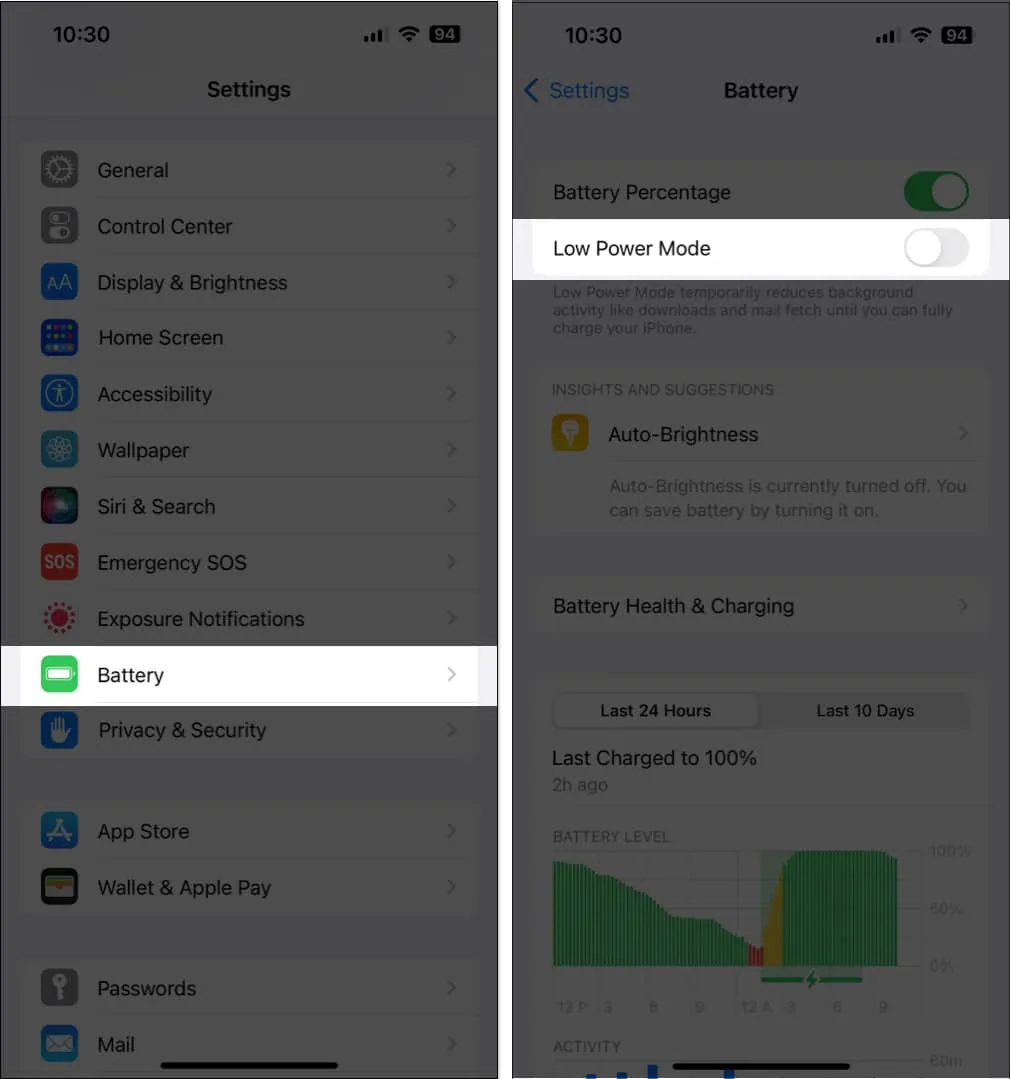
4. Remova aplicativos de fitness conflitantes
Às vezes, ter vários aplicativos de condicionamento físico instalados no seu iPhone pode resultar em conflitos que podem impedir que o aplicativo Health rastreie seus passos. Se você acha que é isso que está acontecendo no seu iPhone, você precisará encontrar o aplicativo que está causando os problemas e desinstalá-lo conforme detalhado nestas etapas.
- Abra o aplicativo Configurações no seu iPhone.
- Acesse Privacidade e segurança → Movimento e condicionamento físico .
- Verifique se há outros aplicativos que podem acessar os dados de rastreamento de condicionamento físico.
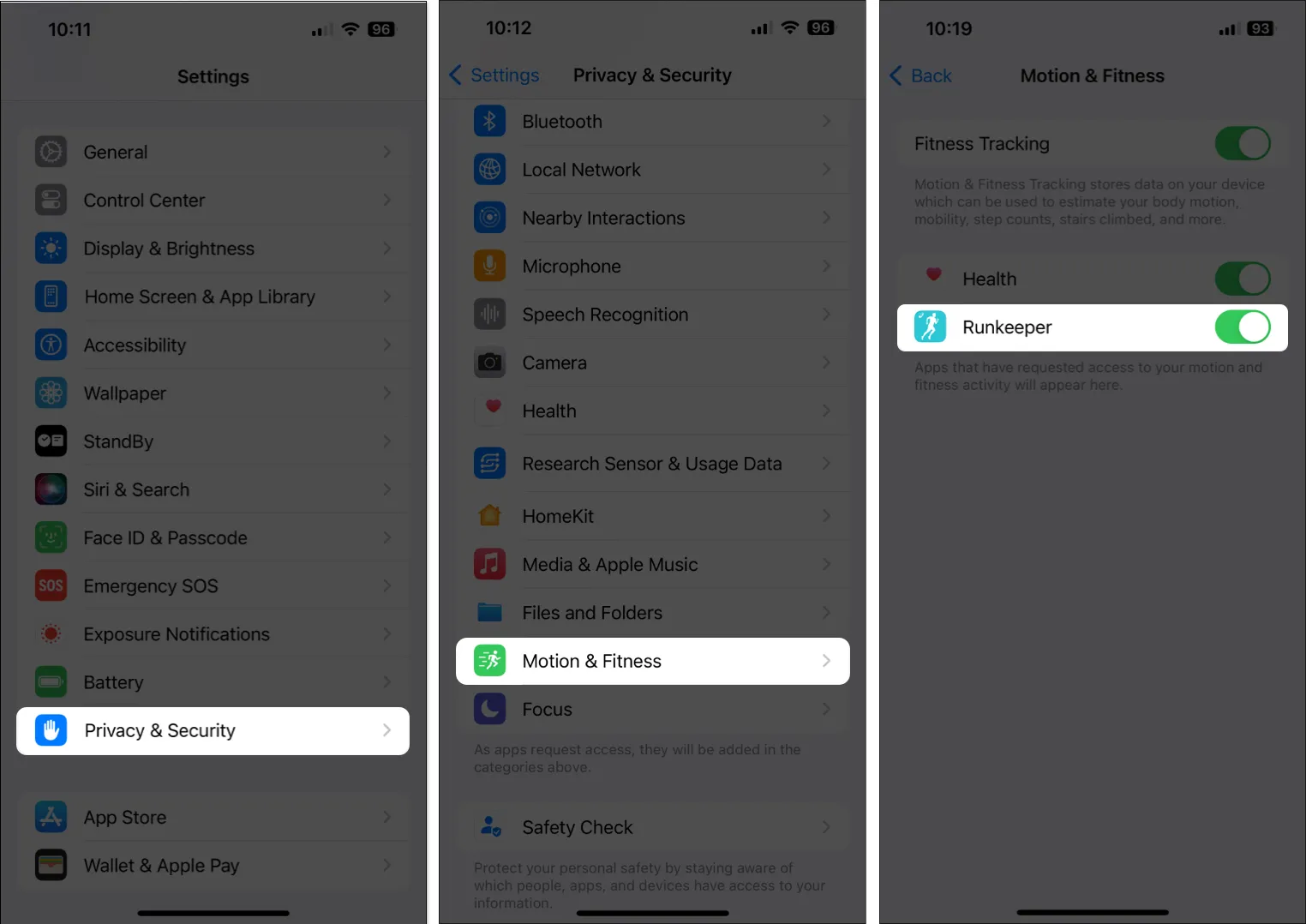
- Navegue até a tela inicial → Toque e segure o ícone do aplicativo .
- Em seguida, toque em Remover aplicativo → Excluir aplicativo → Excluir .
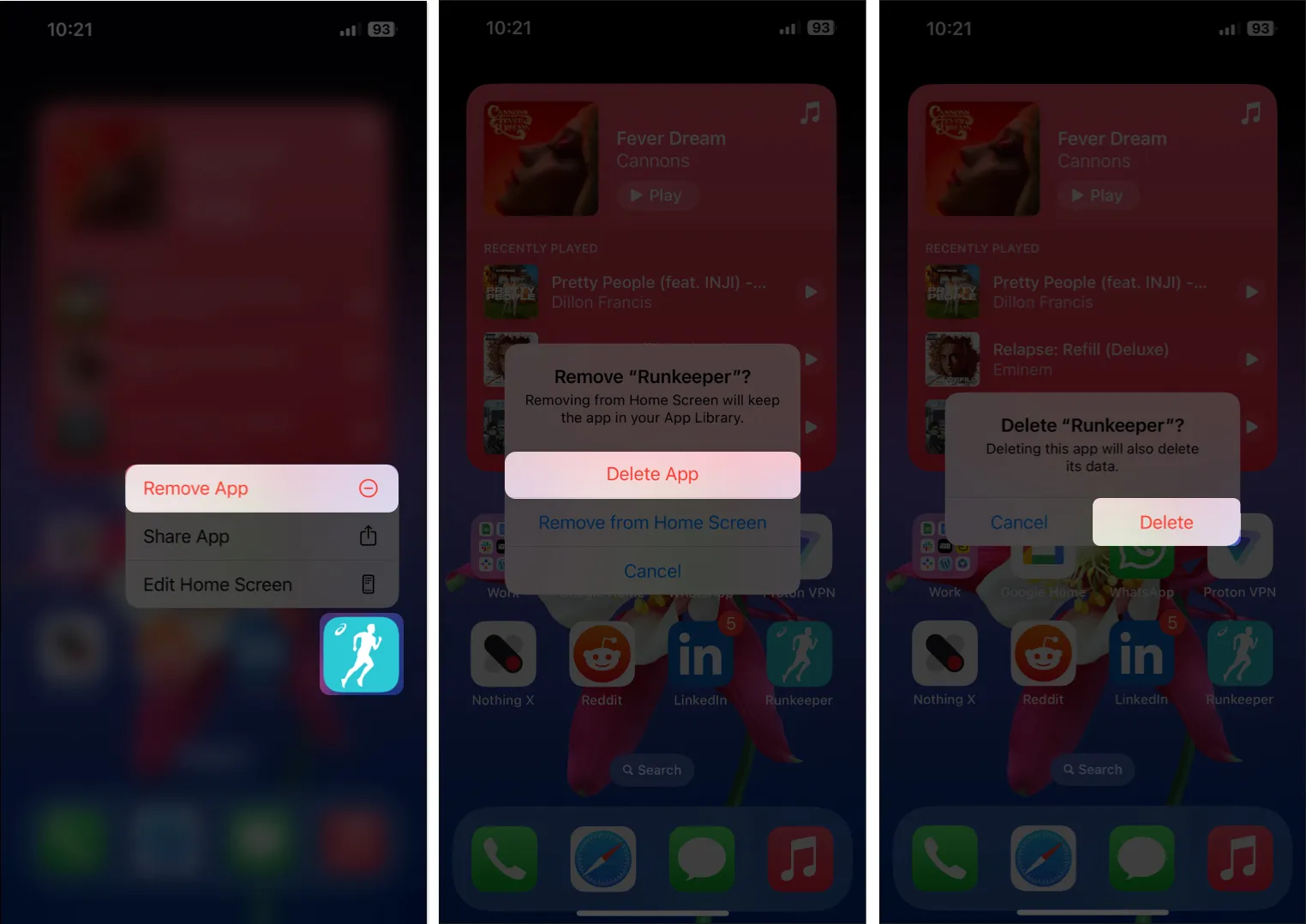
5. Verifique as atualizações do iOS
Muitas vezes, falhas ou bugs incômodos no iOS também podem impedir que alguns recursos bastante úteis funcionem corretamente. Se você acha que é o caso do seu iPhone, siga as etapas abaixo para verificar se a Apple lançou uma atualização de software com novas correções de bugs.
- Vá para Configurações → Geral → Atualização de Software .
- Toque em Baixar e instalar se uma atualização estiver disponível.
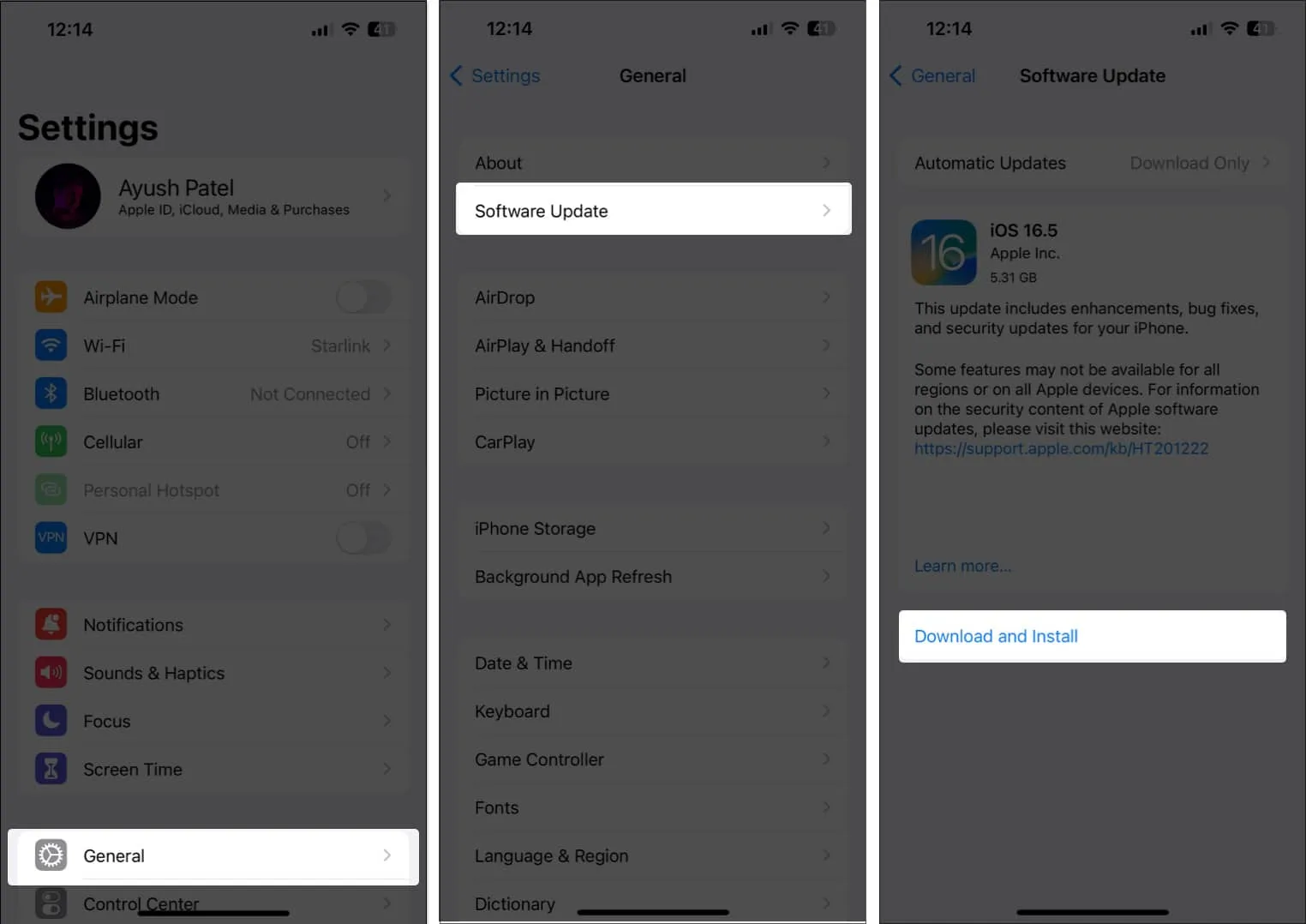
6. Force a reinicialização do seu iPhone
Se as soluções anteriores não funcionaram, a reinicialização forçada do iPhone deve ajudá-lo a corrigir falhas e bugs de software que podem impedir que o pedômetro integrado do iPhone funcione conforme o esperado.
Mas, se você não tiver certeza sobre como fazer isso, confira este guia sobre como reinicializar qualquer iPhone ou iPad .
7. Reinstale o aplicativo Saúde
Às vezes, bugs ou falhas no aplicativo Saúde também podem impedir que o contador de passos funcione no seu iPhone. Se você suspeitar que é isso que está causando o problema, sua melhor solução será reinstalar o aplicativo Saúde.
- Toque e segure o ícone do aplicativo Saúde .
- Em seguida, toque em Remover aplicativo → Excluir aplicativo → Excluir .
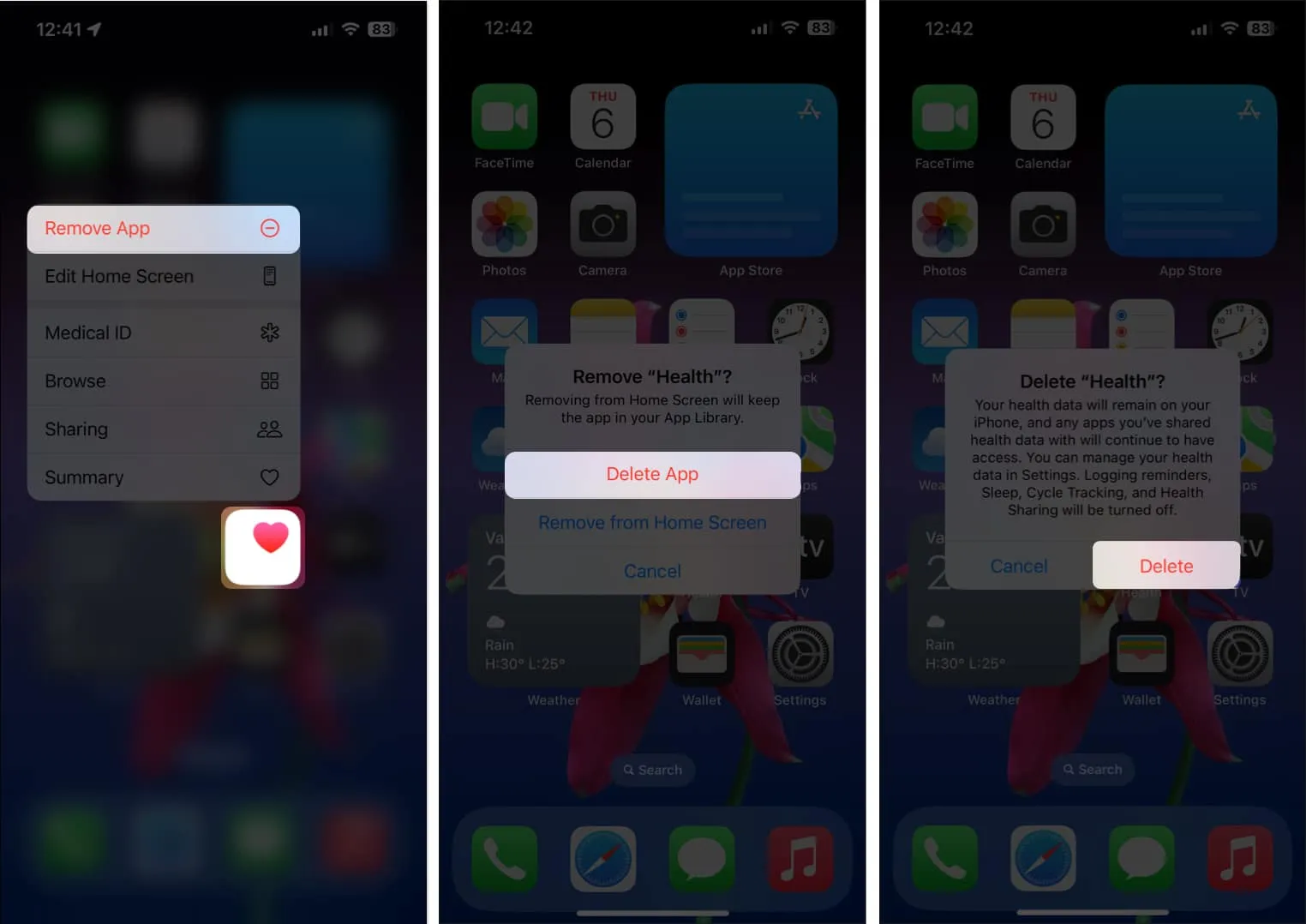
- Abra a App Store → Vá para a guia Pesquisar → Pesquisar pelo aplicativo Saúde .
- Toque no ícone da nuvem azul ao lado do ícone para obter o aplicativo Saúde.
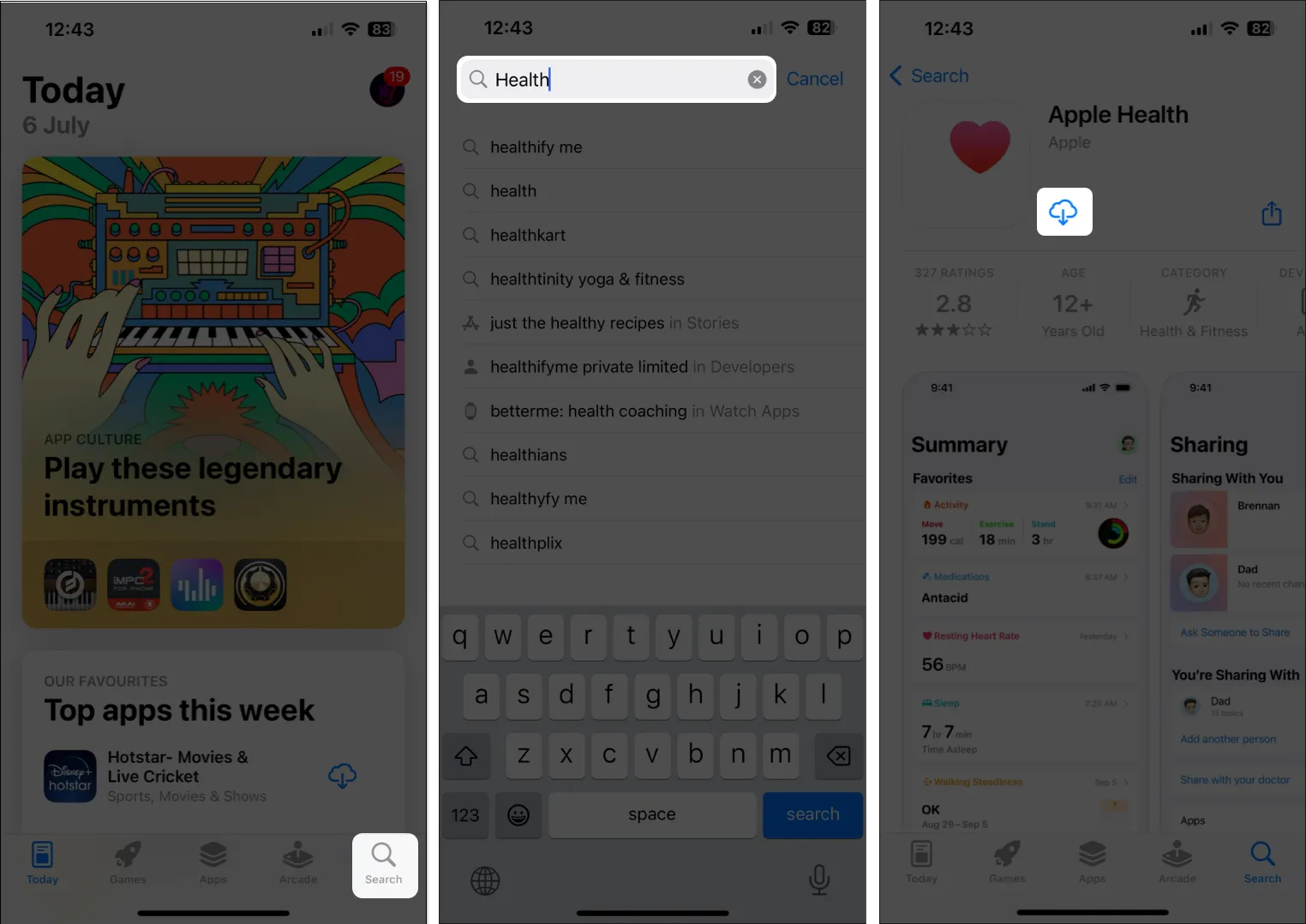
8. Redefinir todas as configurações
Se a maioria das soluções falhar, você deve tentar redefinir todas as configurações do seu iPhone para ver se isso ajuda a corrigir o problema. Esta ação irá restaurar todas as configurações para seus valores padrão, deixando seus dados intocados. Veja como fazer isso:
- Vá para Ajustes → Geral → Transferir ou Redefinir o iPhone .
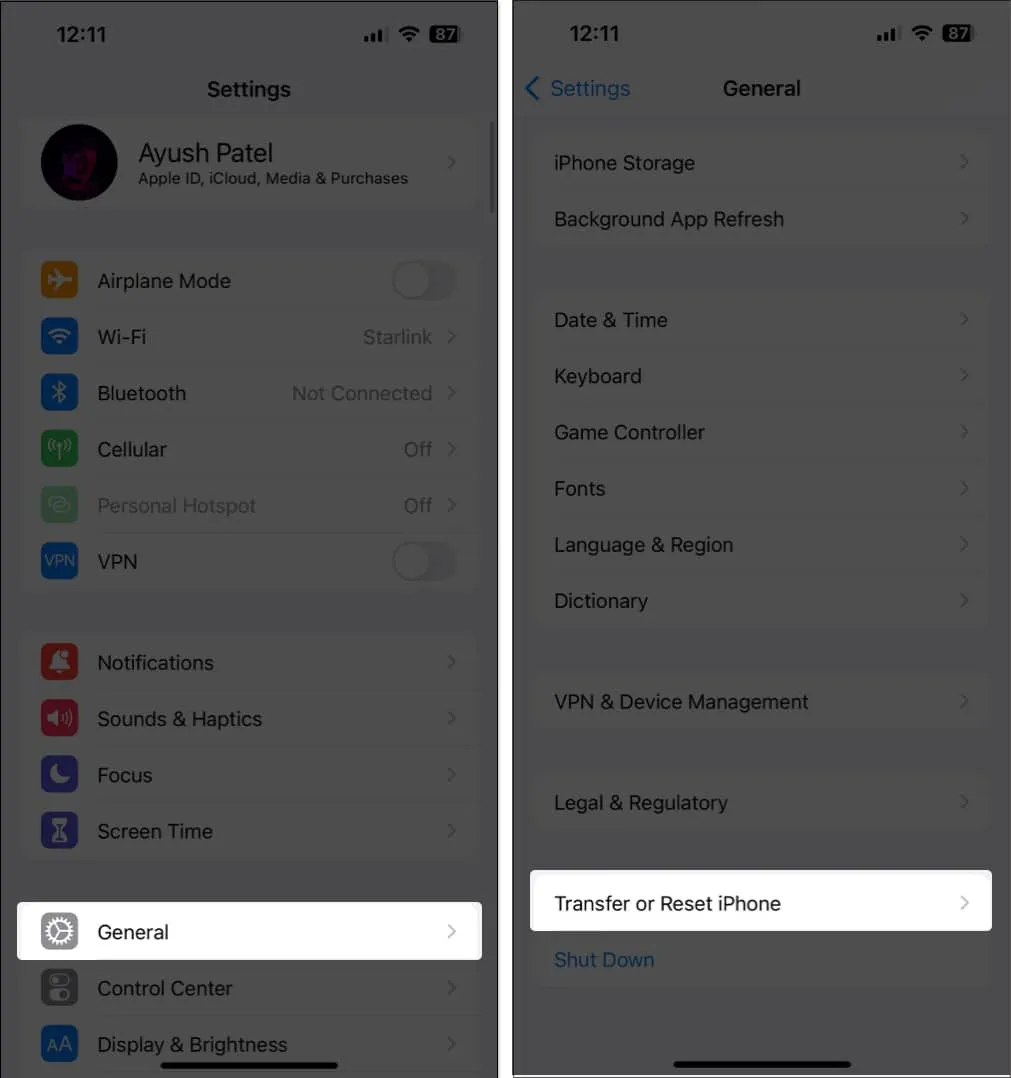
- Toque em Redefinir → Redefinir todas as configurações .
- Digite a senha do seu iPhone .
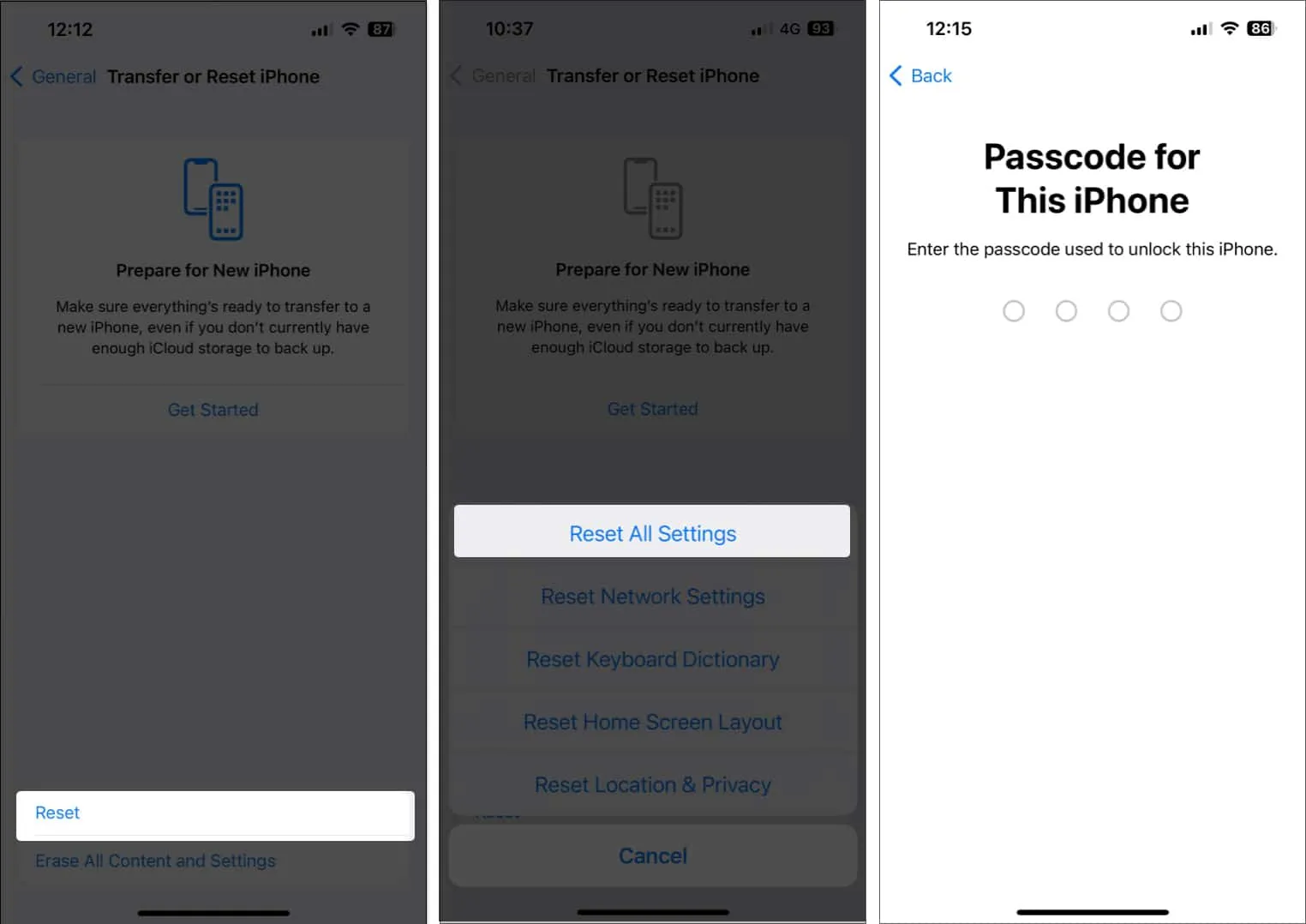
- Toque em Redefinir todas as configurações novamente para concluir o processo.
9. Execute uma redefinição de fábrica
Se nenhuma das soluções ajudou a resolver o problema, sua melhor aposta seria realizar uma redefinição de fábrica no seu iPhone . Isso excluirá todos os dados do usuário e restaurará as configurações padrão do iPhone para que você possa começar do zero.
- Vá para Ajustes → Geral → Transferir ou Redefinir o iPhone .
- Escolha Apagar todo o conteúdo e configurações .
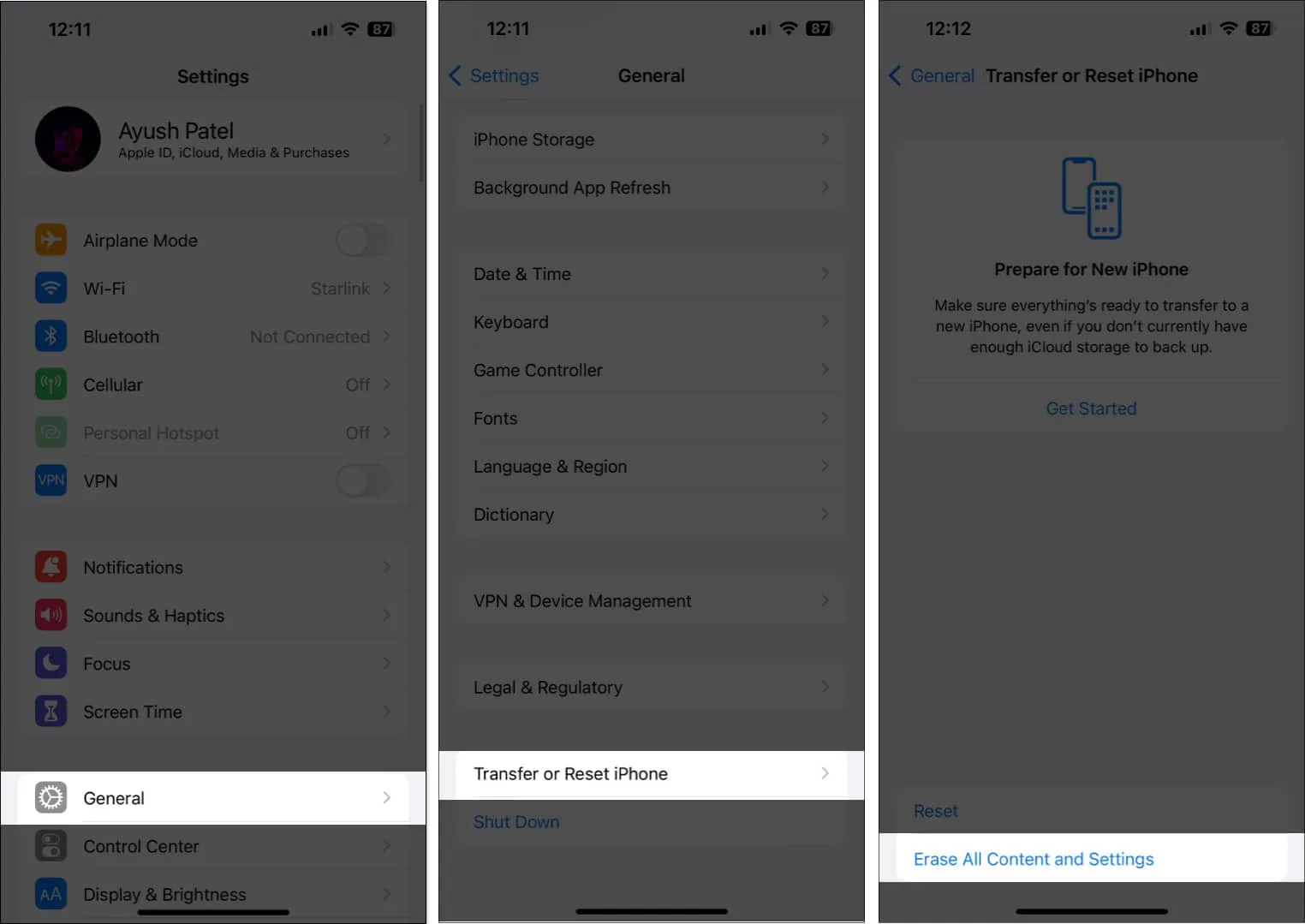
- Toque em Continuar → Digite a senha do seu iPhone .
- Siga as instruções na tela assim que o backup do iCloud for concluído.
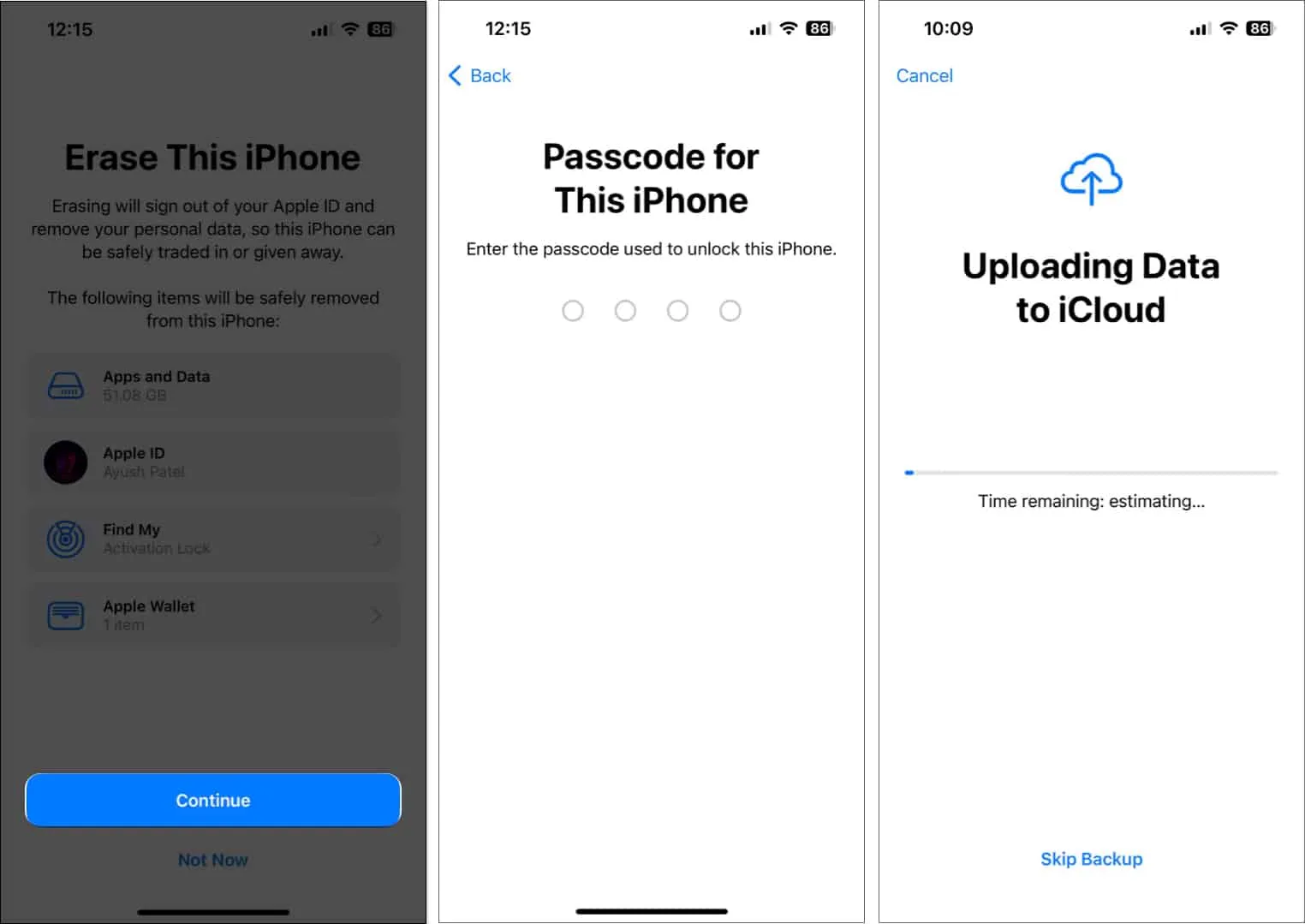
Entre em contato com o suporte da Apple
Se você ainda não conseguir ativar o contador de passos, os sensores de movimento do seu iPhone podem estar danificados. Nesses casos, é recomendável entrar em contato com o Suporte da Apple e verificar se eles podem agendar uma consulta no Genius Bar na Apple Store mais próxima, onde você pode diagnosticar ou consertar seu iPhone.
perguntas frequentes
Posso acompanhar meus passos usando o aplicativo Health sem um Apple Watch?
Sim, você pode acompanhar seus passos usando o aplicativo Health no seu iPhone , mesmo sem um Apple Watch. O aplicativo Saúde conta com o acelerômetro e giroscópio embutidos no seu iPhone para contar seus passos com precisão.
O recurso de rastreamento de passos do aplicativo Saúde é preciso?
O recurso de rastreamento de etapas do aplicativo Health pode fornecer resultados razoavelmente precisos. No entanto, como ele depende de sensores de movimento em seu iPhone, até mesmo fatores como a posição de transporte e seu estilo de caminhada podem afetar a precisão.
Posso inserir manualmente os dados da etapa no aplicativo Health?
Sim, assim como qualquer outra métrica no aplicativo Health, você também pode inserir a contagem de passos manualmente para manter seus registros atualizados e obter informações a partir deles.
Existem aplicativos alternativos que posso usar para rastrear meus passos?
Sim, existem vários aplicativos alternativos disponíveis na App Store que podem rastrear seus passos. Algumas opções populares incluem Fitbit, Google Fit e Stepz.
Empacotando…
Pode ser muito frustrante ver o aplicativo Health falhar com você, especialmente se você depender dele para acompanhar sua contagem diária de passos e ficar em forma. No entanto, graças às soluções listadas neste guia, você poderá corrigir o problema e usar o aplicativo Health no iPhone para rastrear seus passos novamente sem problemas. Se você achou este guia útil, informe-nos qual solução corrigiu o problema.



Deixe um comentário